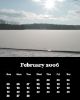 TKexe Kalender é un programma per la realizzazione di calendari, la semplice grafica del programma nasconde una grande quantità di personalizzazioni. Aggiunti nuovi modelli predefiniti di calendari fra cui scegliere, con un po' di impegno sulle opzioni si riesce a creare dei calendari professionali che è possibile salvare anche come immagini.
TKexe Kalender é un programma per la realizzazione di calendari, la semplice grafica del programma nasconde una grande quantità di personalizzazioni. Aggiunti nuovi modelli predefiniti di calendari fra cui scegliere, con un po' di impegno sulle opzioni si riesce a creare dei calendari professionali che è possibile salvare anche come immagini.
Disponibile pacchetto separato con Template aggiuntivi Cliccate qui per scaricarlo, aggiungerà nuovi tipi di calendari da poter selezionare. 20 Mb Circa, da installare separatamente nella stessa cartella del programma.
Dopo anni di ricerche, finalmente ho trovato un programma per creare dei calendari, parlo di quelli da appendere al muro, e non potevo trovare un programma migliore di questo, gratuito in italiano e con molte personalizzazioni. Come anticipato, gli manca dei modelli preselezionati, ma sono certo che in futuro il programmatore includerà anche questa funzione.
L'installazione del programma è molto semplice, comprende di due sole schermate. Lanciamo il programma per l'installazione e nella prima finestra clicchiamo su OK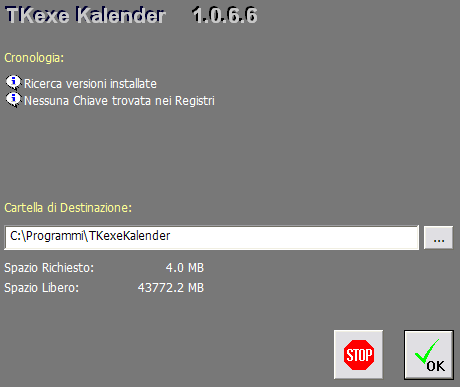
clicchiamo su OK
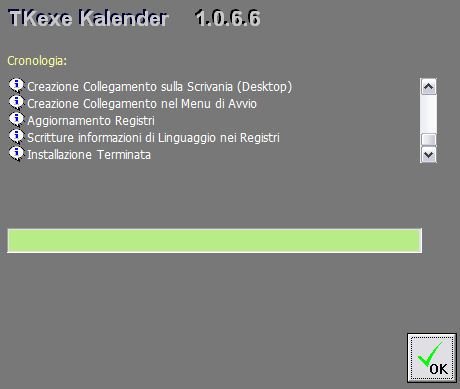
installazione terminata, lanciamo il programma e leggiamo questo avviso
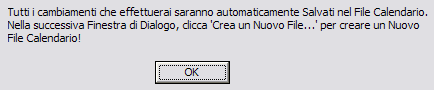
clicchiamo su Crea Nuovo file
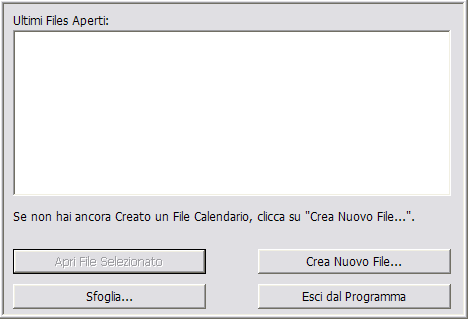
selezioniamo la cartella dove salvare il calendario e diamogli un nome
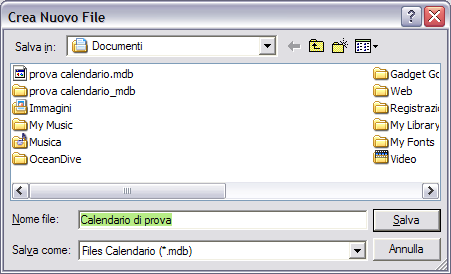
in questa finestra si seleziona le dimensioni per la stampa in locale o per il centro fotografico, clicchiamo su Successivo
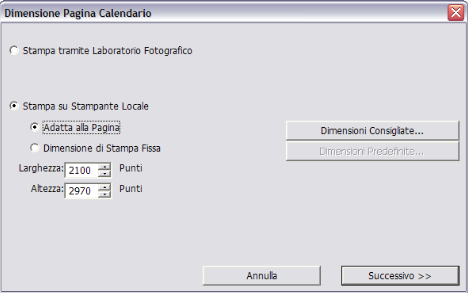
qui impostiamo mesi e anno di inizio e dine del calendario

attendiamo qualche secondo che il programma crei il data base e comparirà la finestra del programma, non lasciatevi impressionare dalla sua semplicità, quello che vale è ciò che ha sotto il cofano
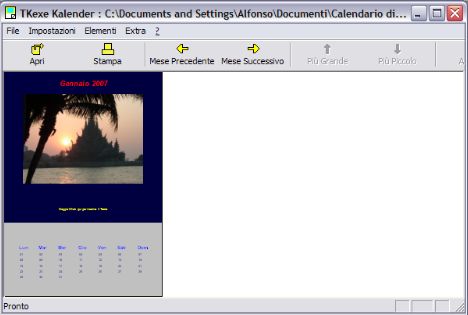
vediamo alcune opzioni, dal menu Impostazioni selezioniamo Feste Nazionali

selezioniamo Italia - Tutta Italia e clicchiamo su
Marca i giorni festivi per
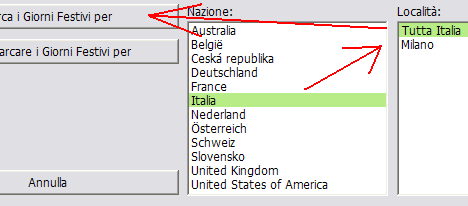
con questa opzione i giorni festivi avranno un colore diverso
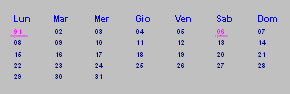
adesso clicchiamo due volte sul mese del calendario, qui sotto trattegiato in azzurro

si aprirà questa finestra dove possiamo cambiare il titolo, ad esempio scrivendolo nel nostro dialetto, da Gennaio a Gennaie (dialetto abruzzese), cambiare l'allineamento e in basso la posizione dal bordo, oppure cliccando su Carattere...
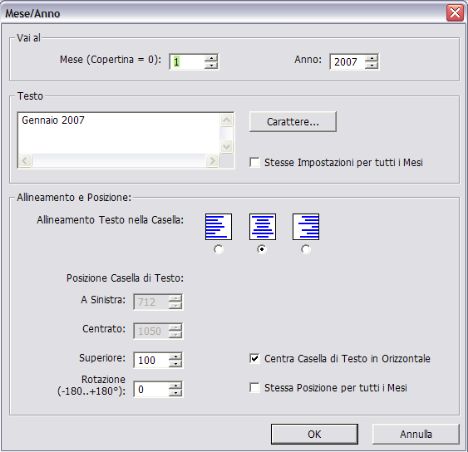
si potrà cambiare, carattere, grandezza e colori
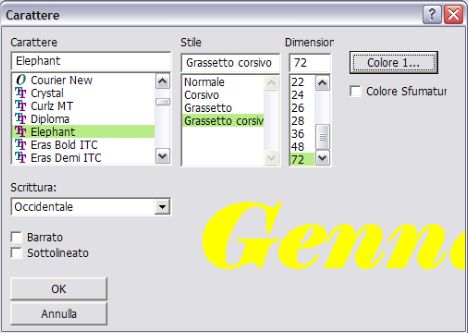
doppio click sull'immagine per sostituirla con una delle nostre

in questa finestra clicchiamo su Scegli immagine
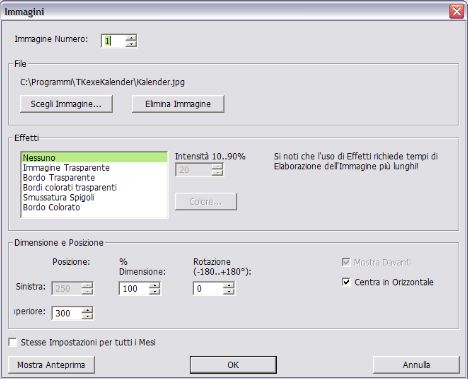
selezioniamo la nostra immagine e clicchiamo su Apri
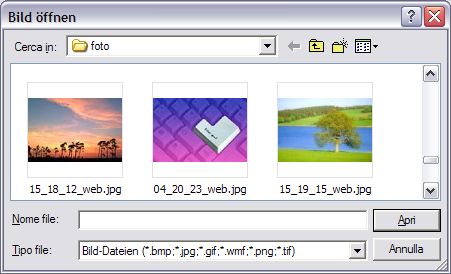
torneremo nella finestra precedente, qui possiamo selezionare alcuni effetti
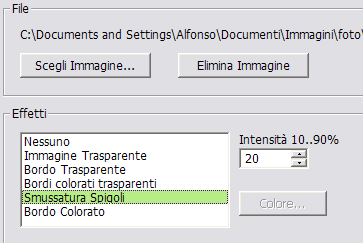
quindi torneremo alla finestra principale, l'immagine sarà piccola, per ingrandirla clicchiamo ripetutamente il pulsante Più Grande
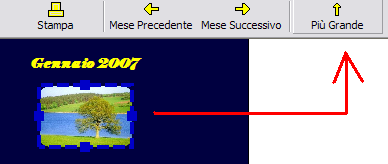
notate i bordi arrotondati con l'opzione Smussatura spigoli.
Doppio click per cambiare il sottotitolo
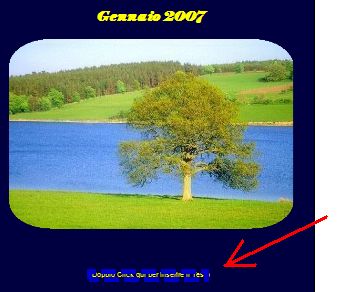
anche qui abbiamo le stesse opzioni viste in Gennaio
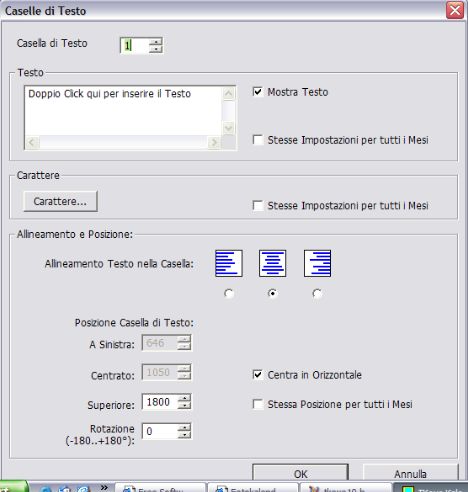
doppio click sullo sfondo nero

per cambiare colore allo sfondo
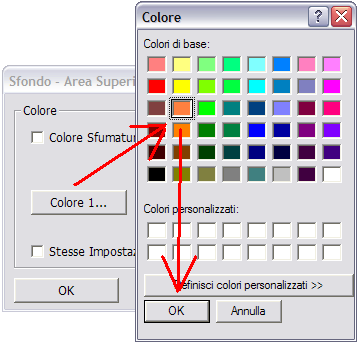
spuntando questa opzione di può miscelare due colori.
Dimenticavo che ogni finestra ha l'opzione per impostare le modifiche per tutti i mesi, se non la spuntiamo i cambiamenti saranno validi solo per il mese che stiamo modificando
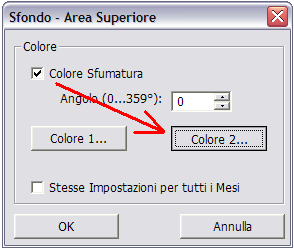
ed ecco qui i due colori miscelati, povera cartuccia dei colori
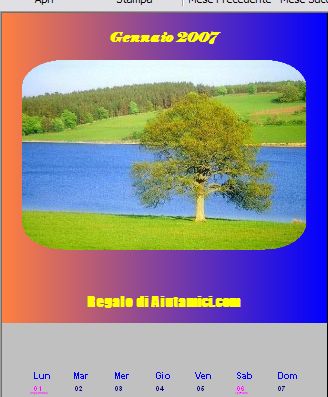
stesse operazioni di cambio colore e testo anche nella parte datario, soppio clicl sul nome della settimana
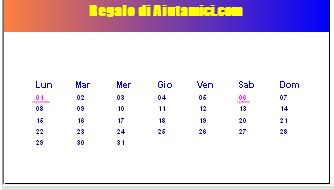
anche qui possiamo usare il dialetto, cambiare i colori e font
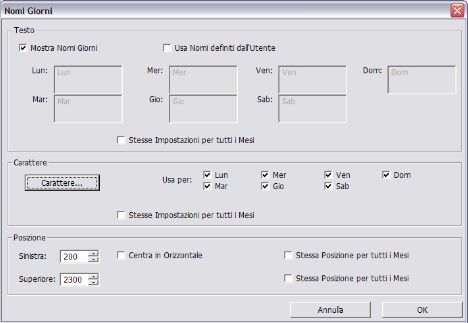
questa finestra è per le opzioni dei giorni
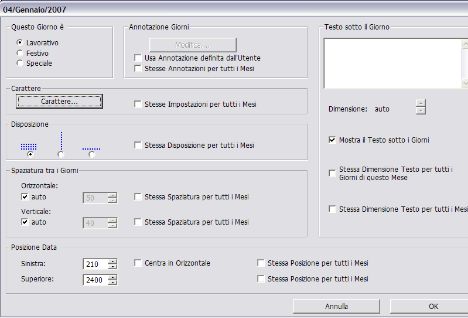
con un po' di pazienza potremmo realizzare il nostro calendario personale e unico
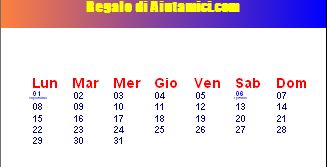
dal menu Impostazioni - Modo - Anteprima
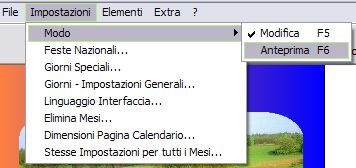
possiamo vedere l'anteprima di tutti i mesi
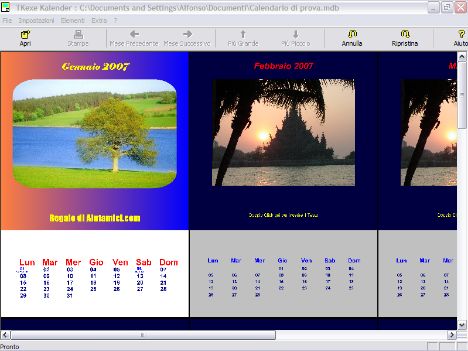
il programma salva le modifiche in tempo reale, uscendo dal programma non serve salvare il lavoro, al riavvio, in questa finestra selezioniamo il calendario su cui vogliamo lavorare e clicchiamo su Apri file selezionato altrimenti creiamo un nuovo calendario
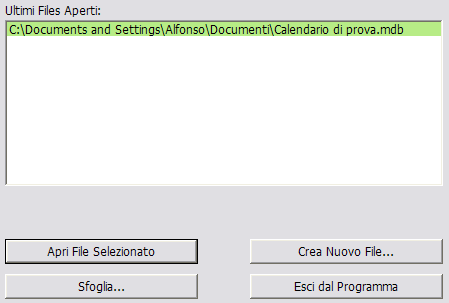
per salvare il calendario come immagine selezioniamo questa opzione
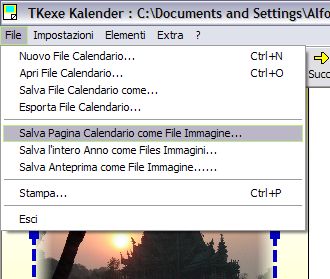
e diamo il nome al file immagine da salvare
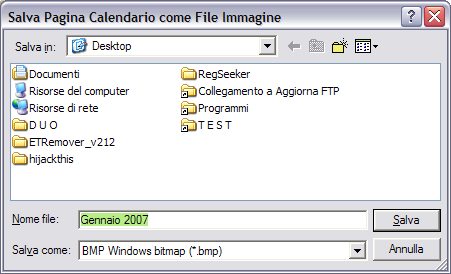
Il programma contiene tante altre impostazioni e personalizzazioni, cliccate qui per vedere alcuni esempi di calendari che si possono realizzare.